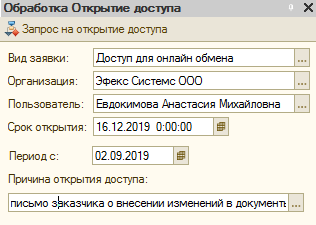Утративший силу
Открытие доступа к документам – это бизнес-процесс получения возможности редактирования (создания) документов в закрытом бухгалтерском периоде в рамках одной организации. Для редактирования документов закрытого периода различных организаций для каждой организации необходимо запускать отдельный бизнес-процесс.
- Доступ к списку документов – позволяет получить доступ к заданному перечню уже созданных в 1С конкретных документов,
- Доступ к виду документов – позволяет получить доступ на редактирование существующих, либо создание новых документов определенного вида в заданном календарном периоде,
- Пометка на удаление документов,
- Доступ для онлайн обмена – открытие периода редактирования служебному пользователю «СинхронизацияСТиповой» для ручной или автоматической выгрузки в типовую конфигурацию 1С: Бухгалтерия без возможности редактирования указанных документов текущим пользователем – инициатором бизнес-процесса,
- Доступ к типовой бухгалтерии – позволяет получить доступ на редактирование существующих, либо создание новых документов по определенной организации в типовой конфигурации 1С: Бухгалтерия, без доступа к документам в рабочей конфигурации 1С: Бухгалтерия.
При изменении документов закрытого периода в типовой конфигурации 1С: Бухгалтерия, которые автоматически выгружаются в рабочую конфигурацию бухгалтерии, необходимо также сделать заявку на открытие периода в рабочей базе бухгалтерии, иначе документы не будут выгружены.
Бизнес-процесс можно разделить на 3 стадии: определение параметров заявки, определение участников согласования и процесс согласования.
Бизнес-процесс завершается при положительном окончании согласования всех участников, либо пользователь может прервать его, в случае отрицательного решения одного, либо всех согласующих.
Данный справочник находится в подсистеме Бизнес-процессы → Справочники → «Причины открытия доступа» (рисунок 28).
Доступ к добавлению данных в справочник имеется у главного бухгалтера. Форма элемента справочника представлена на рисунке 30.
Данный документ находится в подсистеме Бизнес-процессы → Документы → «Настройка согласовательного БП» (рисунок 31).
- Настройка (из справочника «Настройка участников БП»).
- Бизнес-процесс (из справочника «Бизнес-процессы конфигурации»).
- Роль (из справочника «Роли исполнителей»).
- Уровень (для организации последовательности уровней участников при согласовании).
Для добавления элементов табличной части необходимо нажать на кнопку  или выбрать клавишу «Insert» на клавиатуре.
или выбрать клавишу «Insert» на клавиатуре.
- Вид заявки:
- Доступ к списку документов,
- Доступ к виду документов,
- Пометка на удаление документов,
- Доступ для онлайн обмена,
- Доступ к типовой бухгалтерии,
- Организация – ссылка на справочник «Организации»,
- Пользователь – по умолчанию текущий пользователь, инициатор бизнес-процесса.
- Срок открытия – дата и время, до которого будет открыт доступ.
Для доступа к виду документов требуется указать вид документа и календарный период, к документам которого необходим доступ (рисунок 35). Вид документа выбирается из справочника «Документы конфигурации».
Для доступа к выгрузке документов через онлайн-обмен или к документам в типовой конфигурации 1С: Бухгалтерия требуется указать период, с которого открывается доступ, и причину открытия (рисунок 36).